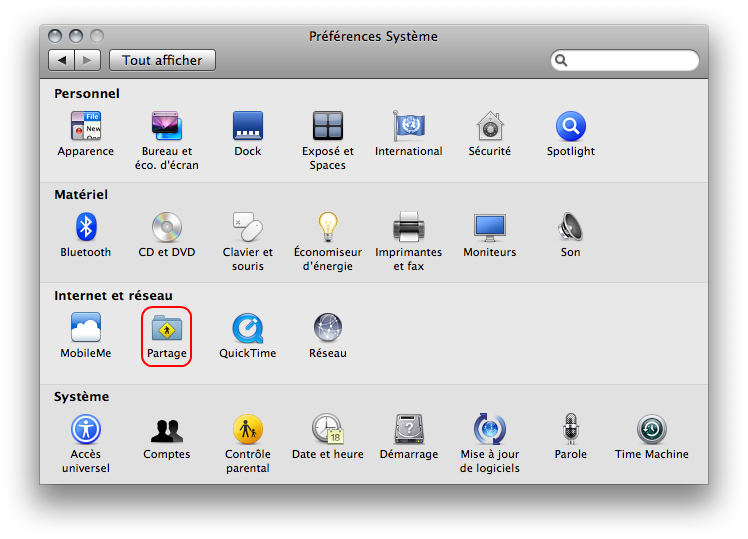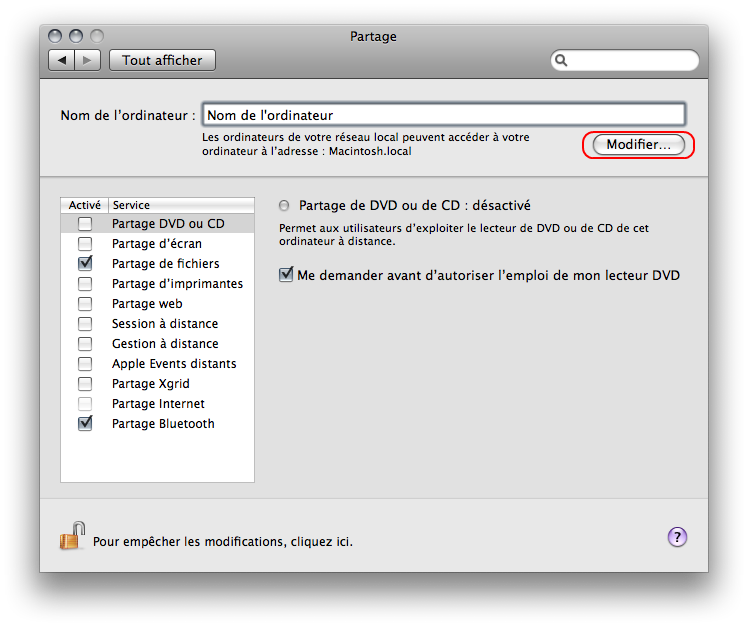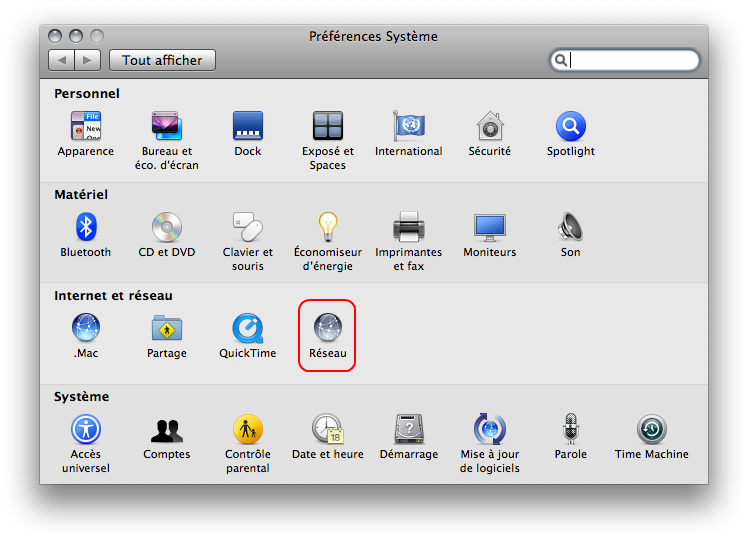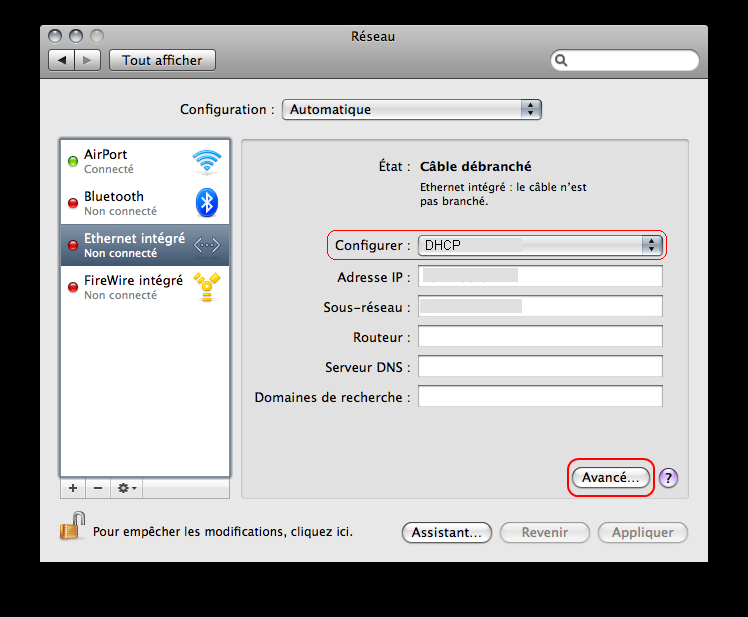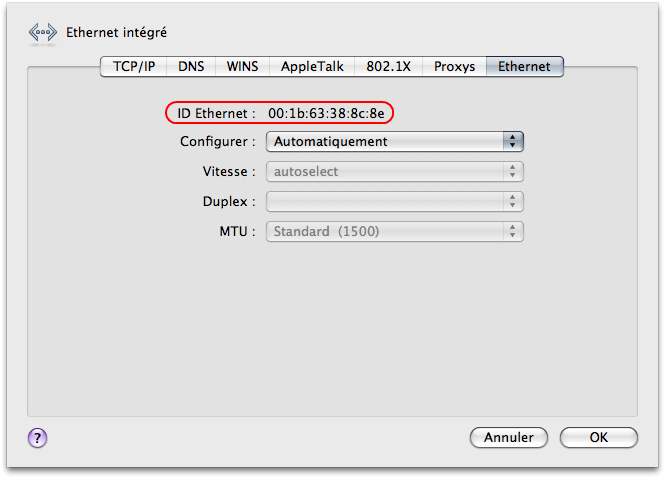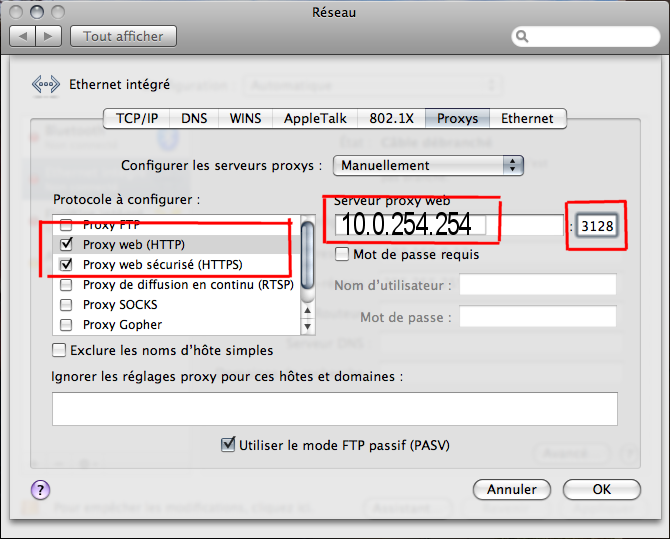Changer le nom de l'ordinateur
Il faut changer le nom de l'ordinateur conformément à ce qui a été expliqué en introduction.
Cliquer sur la Pomme, puis "Préférences Système..." puis "Partage".
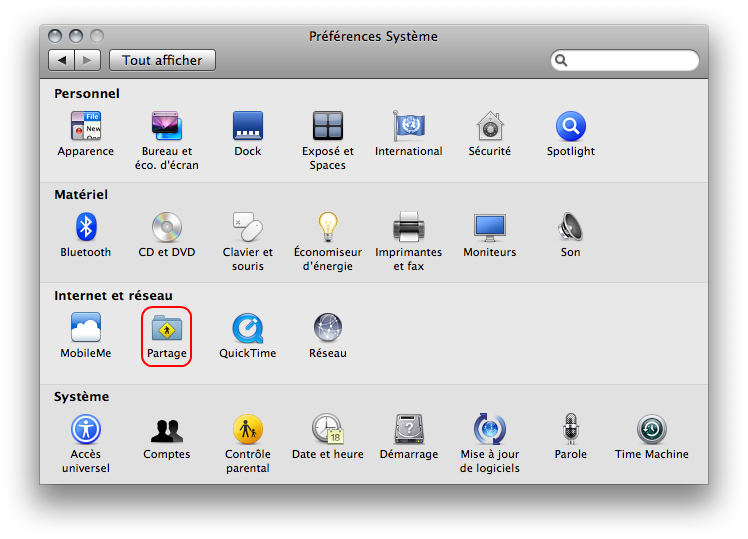
Dans l'onglet "Nom de l'ordinateur", cliquez sur le bouton "Modifier...".
Entrez le nom d'ordinateur exigé. Il est nécessaire de redémarrer pour terminer le changement de nom.
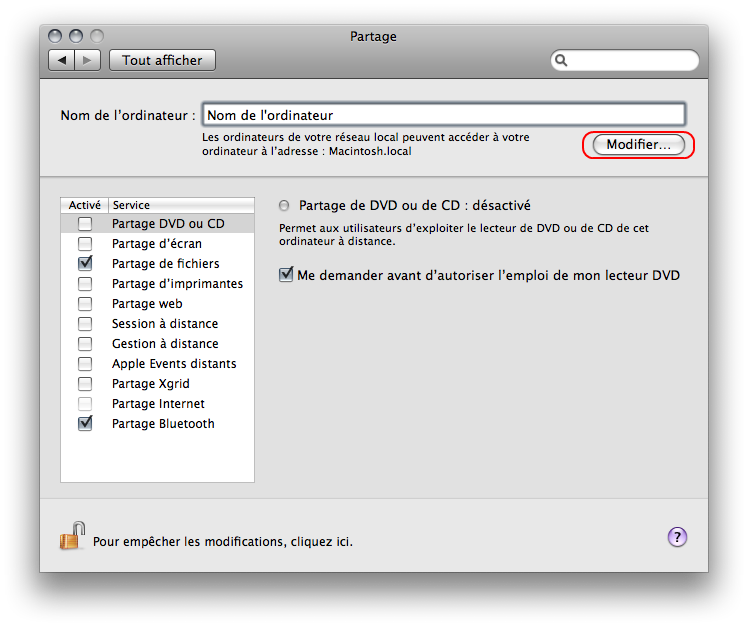
Déterminer son adresse physique
C'est l'étape la plus délicate et la plus indispensable.
Une adresse physique erronée vous empêchera d'accéder à Internet !
Cliquez sur la Pomme, puis "Préférences Système..." puis "Réseau".
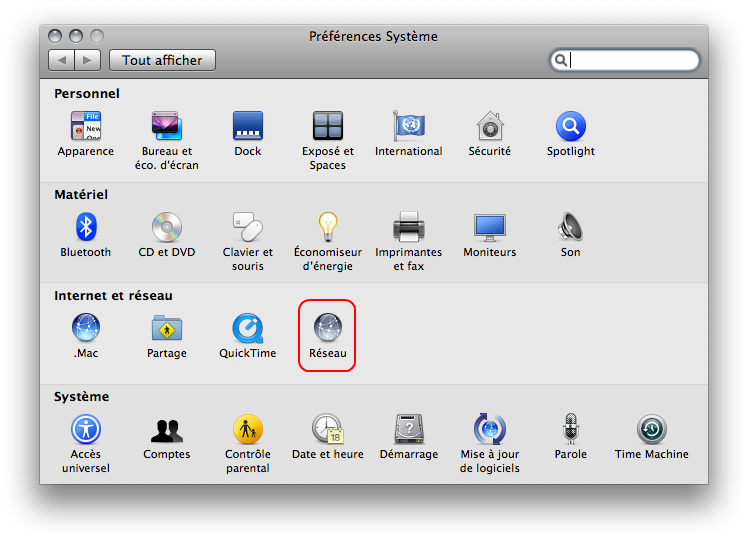
Sélectionnez la carte réseau avec laquelle vous souhaitez vous connecter puis sur "Avancé...".
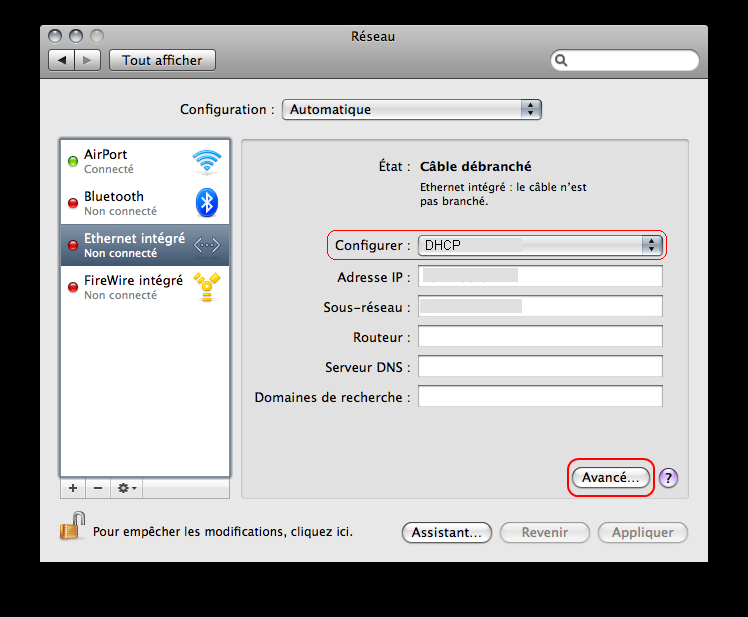
Dans l'onglet "Ethernet", vous trouverez l'adresse physique (ID Ethernet).
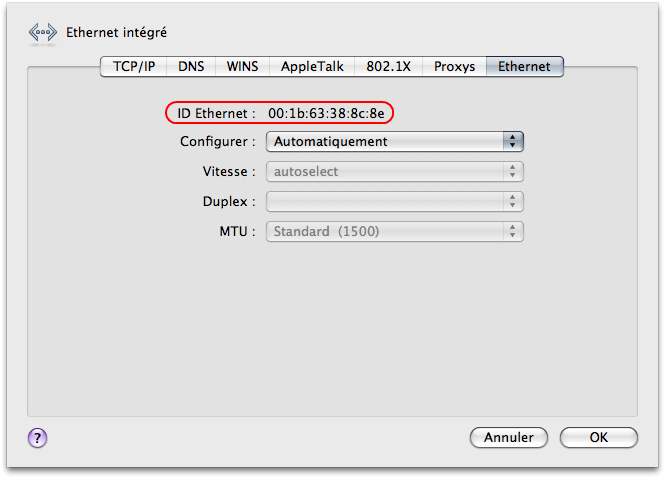
Configurer le serveur Proxy
Voici les paramètres à utiliser :
- Adresse du serveur : 10.0.254.254 (rooter.internat.kleber ne marche plus)
- Port : 3128
- le proxy est utilisé pour les protocoles : HTTP, HTTPS.
Il est fortement conseillé d'utiliser la dernière version de votre navigateur et des autres logiciels utilisant Internet !
Paramètres du système et Safari :
Cliquer sur la Pomme, puis "Préférences Système..." puis "Réseau".
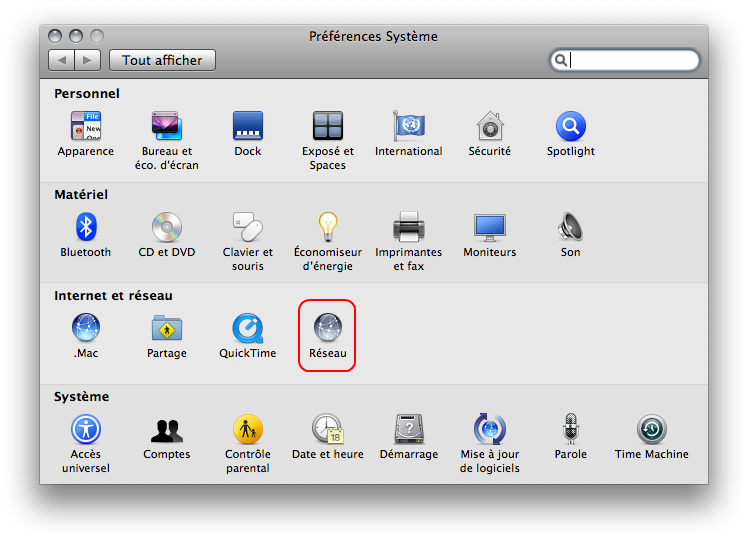
Sélectionner la carte réseau utilisée, veillez à ce que DHCP soit bien sélectionné, puis cliquez sur "Avancé...".
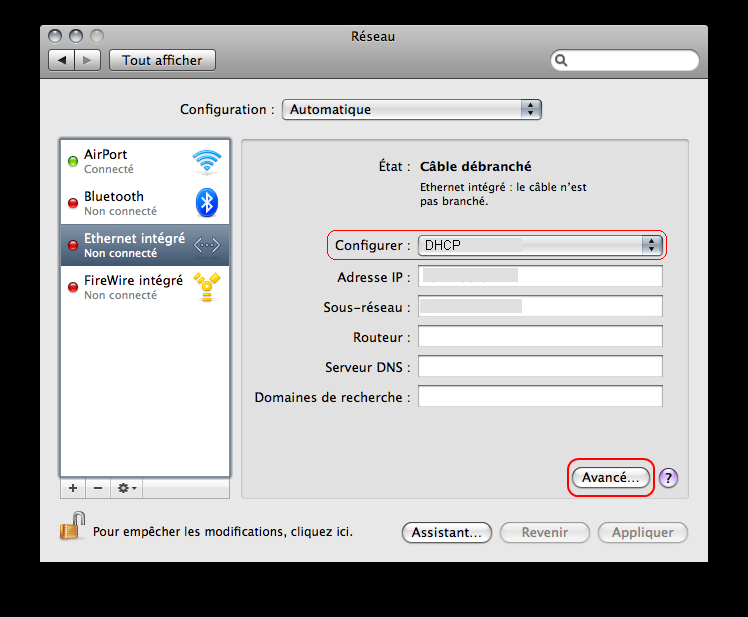
Dans l'onglet Proxys, vous pouvez entrer les paramètres Proxy. Il faut sélectionner tous les protocoles (FTP, HTTP...) et configurer le proxy avec les informations données en début du paragraphe.
Cliquez ensuite sur OK pour valider et quitter.
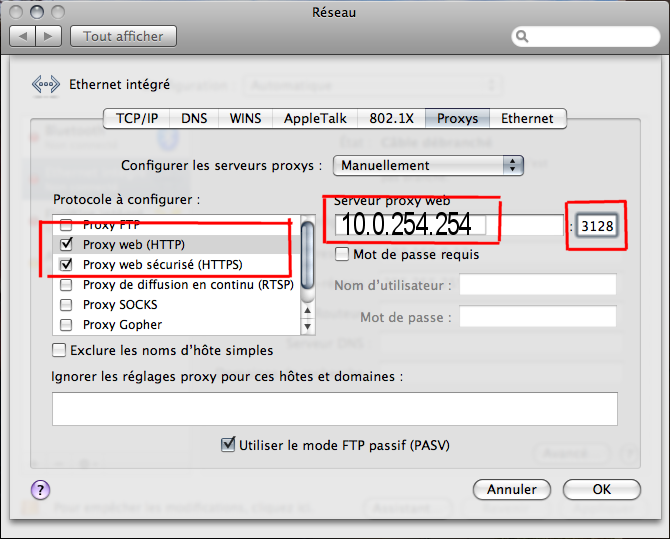
Autres applications :
Les autres navigateurs comme Opera se configurent avec les mêmes paramètres.
Pour Firefox :
Dans Firefox, allez dans le menu "Edition", puis "Préférences", et dans l'onglet "Avancé", sous-onglet "Réseau", cliquez sur "Paramètres...".

Cochez la case "Configuration manuelle du proxy", entrez les valeurs "10.0.254.254"
et "3128" sur la première ligne.
Ne PAS OUBLIER de cocher la case "Utiliser ce serveur proxy pour tous les
protocoles".
Validez en cliquant sur OK jusqu'à ce que vous reveniez à la
fenêtre habituelle de Firefox.